Wear OS, anteriormente conocido como Android Wear es la versión en miniatura de Android, adaptada para relojes inteligentes. La ventaja frente a los sistemas propios de otros smartwatch es que muchas aplicaciones tienen versión para Wear OS, pudiendo usarlas en el reloj sin necesidad de sincronizarse con un teléfono.
Si te debates entre un smartwatch con Wear OS o sin él, una forma de probar este sistema operativo sin pasar por caja es con un emulador. Igual que puedes emular un móvil Android y Android Auto, también puedes probar Wear OS en el emulador oficial de Android Studio, sincronizando tu "smartwatch virtual" con tu móvil Android. Te contamos cómo se hace.
1. Prepara Android Studio
Si bien hay infinidad de emuladores de Android, cuando quieres emular algo tan específico como un smartwatch Wear OS, lo mejor y más fácil es ceñirse al emulador oficial de Android Studio. Primero, obviamente, necesitarás descargar e instalar Android Studio.
Antes de nada, deberás preparar el terreno para el emulador. Primero, entra en AVD Manager (lo encontrarás en el icono de un móvil con un logo de Android en la barra de herramientas de Android Studio) y y pulsa Create Virtual Device. En la ventana que se abre, haz clic en la categoría Wear OS.

El emulador de Android Studio te permite emular varias configuraciones de smartwatch: circular, circular con "barbilla" y cuadrado, con pantalla de 1,65". Si quieres, siempre puedes crear una configuración personalizada tocando en New Hardware Profile. Pulsa Next al terminar.
El siguiente paso es más importante, pues supone la descarga de la imagen de Wear OS que quieres probar. Para probar Wear OS, descarga la versión más reciente, de Android Pie, pues de lo contrario será el viejo Android Wear. Ten en cuenta que cada versión está disponible en dos variantes: China y global, y probablemente quieras bajar esta segunda.
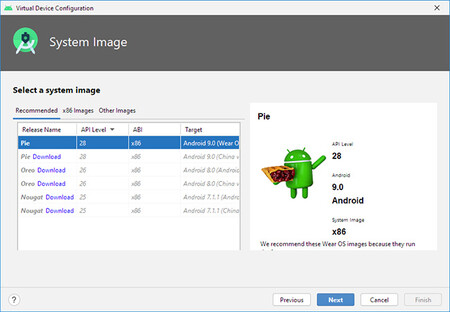
Cuando pulses Next, deberás aceptar la licencia de la descarga y a continuación esperar a que se descargue y descomprima. A día de hoy, la descarga es de poco más de 500 MB, que no es demasiado teniendo en cuenta que las imágenes de las últimas versiones normales de Android superan ya el giga.
2. Prepara ADB en el móvil
Llegados a este punto, el emulador está listo, pero nos falta poder conectar nuestro móvil al emulador de Wear OS, para poder disfrutar de todas las ventajas que nos ofrece Wear OS. Para ello usaremos ADB, lo cual supone que deberás activar las opciones para desarrolladores y la depuración USB.
El proceso lo hemos explicado ya varias veces, pero aquí tienes un resumen: para activar las opciones de desarrolladores, debes ir al apartado de información del sistema y tocar ocho veces en el número de compilación, hasta que se active el menú oculto dentro del apartado Sistema. Una de estas opciones de desarrollo es la depuración USB, que deberás activar.
Después de activarlas, conecta el móvil con un cable USB al PC y ejecuta el comando ADB devices para establecer la conexión entre el PC y el móvil. La primera vez que lo hagas, recibirás una ventana como la siguiente, donde se te pregunta si permites al PC acceder a la depuración USB del móvil. Tienes instrucciones completas sobre cómo usar ADB en este artículo.
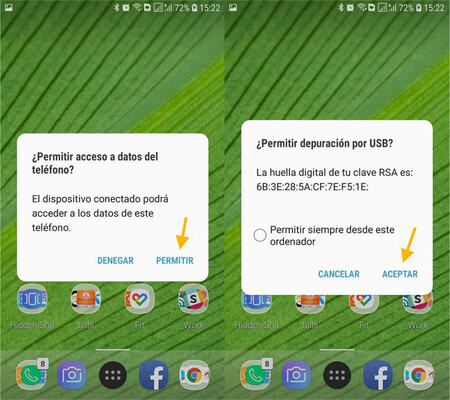
A continuación debes ejecutar otro comando ADB que permitirá la conexión del emulador de Wear OS con la aplicación de Wear OS en el móvil. Simplemente, ejecuta este comando sin más. No se muestra ningún mensaje concreto después de hacerlo.
adb -d forward tcp:5601 tcp:5601
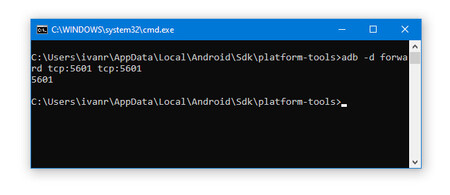
Enhorabuena, la parte más complicada ya ha finalizado y estás a un paso de tener un smartwatch virtual con Wear OS que, si bien no puedes llevar contigo allá donde vayas, sí te permite hacerte una idea de qué ofrece este sistema operativo.
3. Conecta al emulador
¿Recuerdas el smartwatch virtual que creamos en Android Studio? Ahora es el momento de iniciarlo por primera vez, haciendo clic en el botón de reproducir a la derecha de su nombre. Según cómo de potente sea tu PC, puede tardar más o menos en arrancar por primera vez.
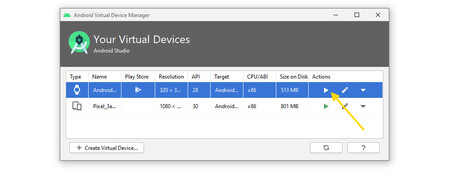
Al cabo de unos segundos -o unos minutos- podrás ver por fin tu smartwatch Wear OS virtual, aunque hay un problema: no está todavía enlazado con el móvil, así que no puedes probar la extensiva integración con Android o copiar apps compatibles con Wear OS que ya usas en el móvil.
Es entonces cuando debes instalar en el móvil la aplicación oficial de Wear OS y abrirla. Gracias al comando ADB que ejecutamos antes, el móvil se conecta automáticamente al emulador. Al principio, quizá quieras otorgar permisos para llamadas, SMS y notificaciones, si tienes pensado probar cómo funcionan.
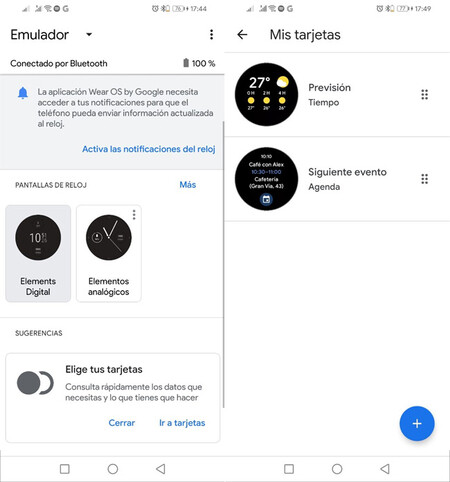
Por ejemplo, puedes cambiar la esfera a analógica o digital, o configurar las tarjetas que quieres que se muestren o cualquier otra opción que estés interesado en ver cómo funciona. Si todo ha ido bien, el emulador estará sincronizado con el móvil y podrás, por ejemplo, controlar la música o responder a tu WhatsApp o Telegram, por nombrar unos pocos ejemplos.

El emulador funciona bastante bien y, aunque no te permitirá probar algunas funciones específicas como las de deporte y salud, sí te servirá para probar las funciones sociales o, si eres un desarrollador de apps, probar tu aplicación sin necesidad de tener un reloj con Wear OS a mano.






